使用过演示文稿的朋友们都知道,常常会在幻灯片的内容上使用超链接可以快速翻到需要的那一页幻灯片。下面小编就来告诉大家如何在WPS演示中使用超链接的命令,一起来看看吧。新建默认模板wps演示文稿,内容版式为空白版式。单击在线素材中的目录项,单击目录选项卡,选中其中一种目录,右击选择快捷菜单中的“插入&rd......
WPS Excel如何自动填充工作日
WPS教程
2021-10-06 09:57:05
我们在使用Excel表格办公时,如果遇到需要批量填充日期的时,大多数人都会通过拖动填充,但是其中会存在一个问题,这种方法就包括非工作日(周六、周日),非工作日基本是不进行调整的,该如何操作呢?今天小编就来教大家如何在演示文稿当中怎样添加幻灯片编号,一起来学习一下吧。
首先,在某个单元格在输入日期:例如:2020/1/10进行向下拖动填充,但是我们会发现所有的日期都被填充,非工作日也包含在里面,如图所示:
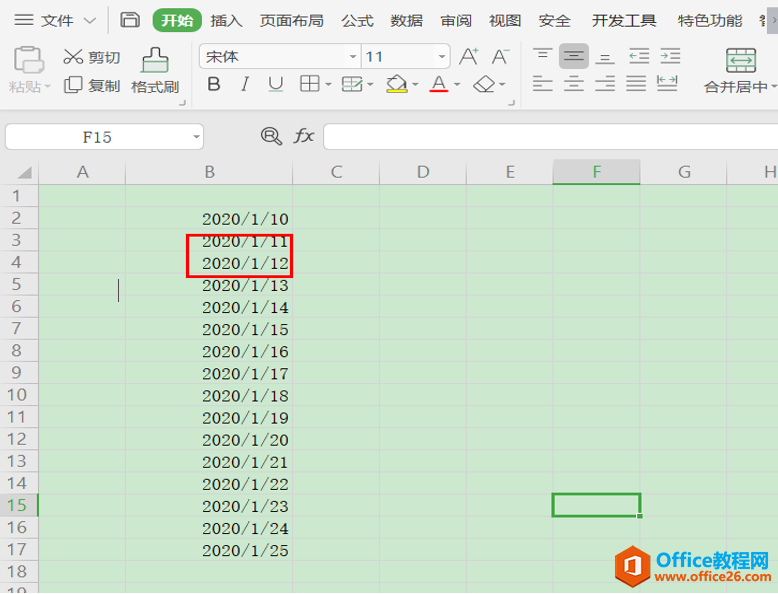
对于这种情况我们采用表格右下角的【自动填充选项】进行填充,那就只保留住工作日(周一——周五) 如图所示:
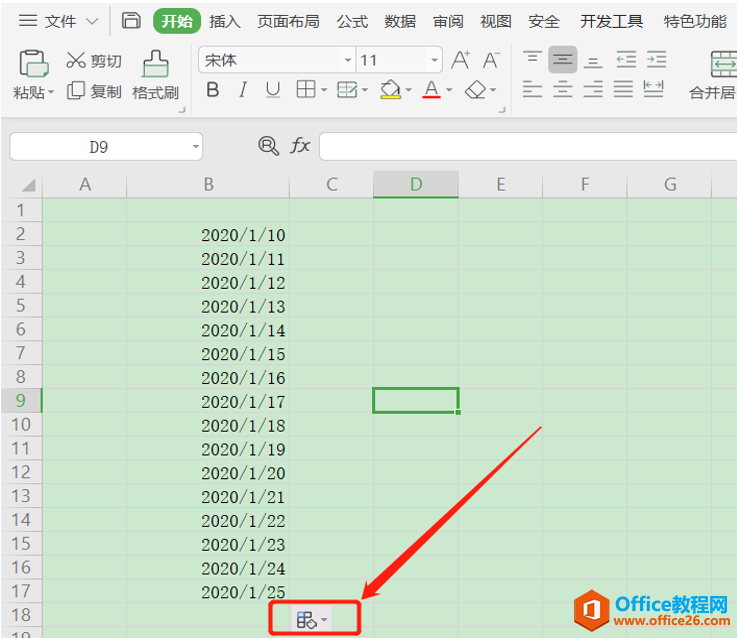
点击【自动填充选项】,弹出选项卡如何选择【以工作日填充】,如图所示:
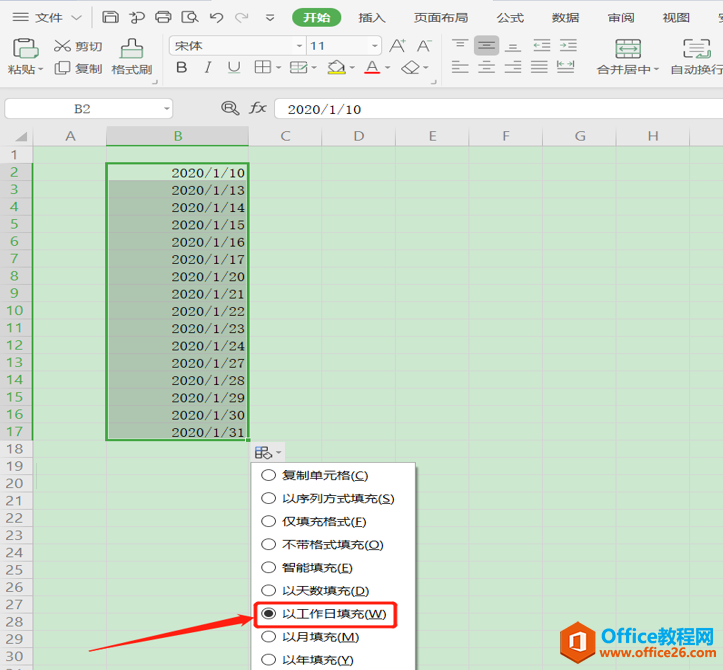
点击以后在进行观察,现在表格中只有工作日
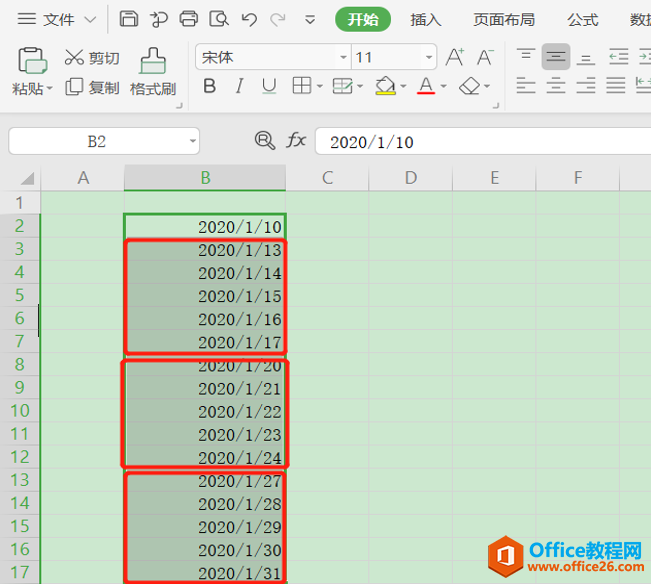
标签: Excel自动填充工作日
相关文章





